安裝 250 張或 550 張裝紙器
 | 請當心-有潛在傷害的危險: 印表機的重量超過 18 公斤(40 磅),若要安全地移動它,需要有兩個或兩個以上受過訓練的工作人員。 |
印表機下方裝有一個選購性裝紙器。裝紙器是由兩個部分構成:一個送紙匣和一個支撐托架。本印表機支援一個選購性裝紙器;您可以安裝一個 250 張或 550 張裝紙器。
 | 請當心-有觸電的危險: 若您在安裝印表機之後,才取用系統主機板或安裝選購性硬體或記憶體裝置,請先關閉印表機電源,並從牆上插座拔除電源線,再繼續作業。若您有任何其他裝置連接至印表機,請同時關閉它們的電源,並拔下所有連接到印表機的電纜。 |
拆開裝紙器的包裝,然後移除所有的包裝材料。
從支撐托架取出送紙匣。
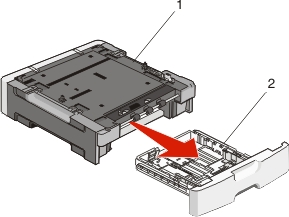
1
支撐托架
2
送紙匣
移除送紙匣內部的所有包裝材料和膠帶。
將送紙匣插入支撐托架內。
將裝紙器放在所選的印表機位置上。
將印表機外緣對準裝紙器外緣,然後讓印表機慢慢往下嵌入定位。

將印表機重新開機。
開啟印表機資料夾:
按一下
 ,或按一下開始,然後按一下執行。
,或按一下開始,然後按一下執行。在「開始搜尋」或「執行」方框中,輸入 。
按下 Enter,或按一下確定。
隨即開啟印表機資料夾。
以滑鼠右鍵按一下印表機的圖示。
按一下內容。
按一下安裝選購品。
按一下詢問印表機。
按一下確定。
按一下確定,然後關閉印表機資料夾。